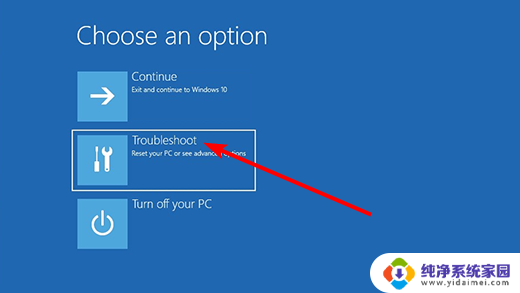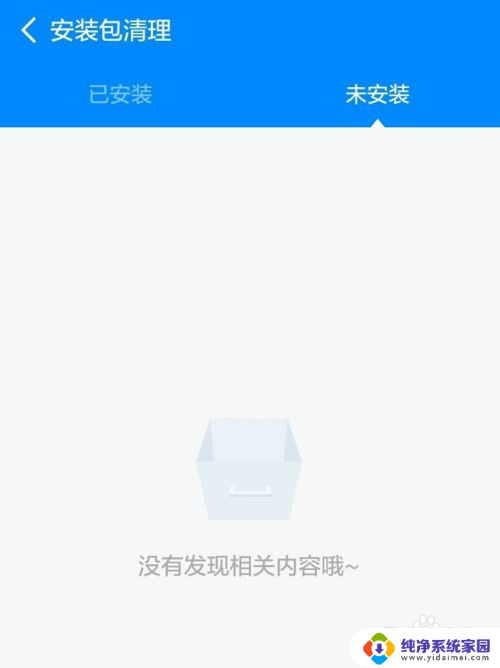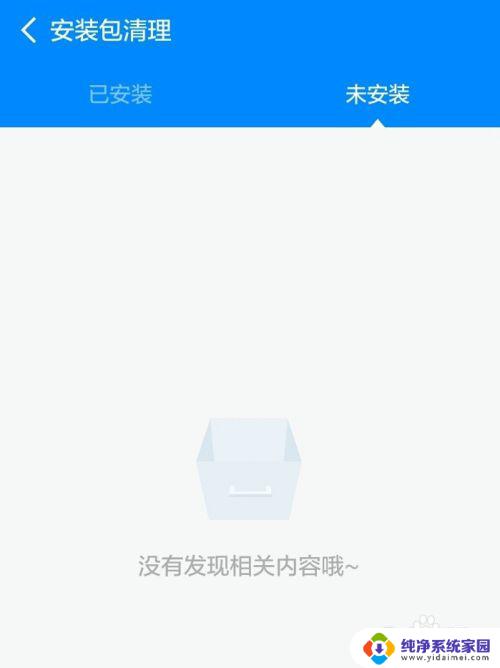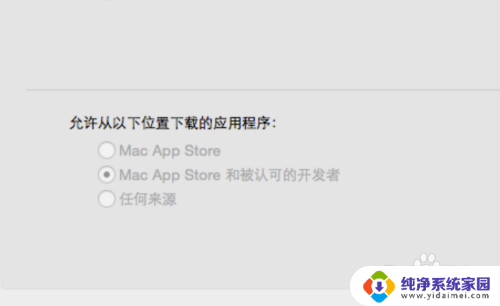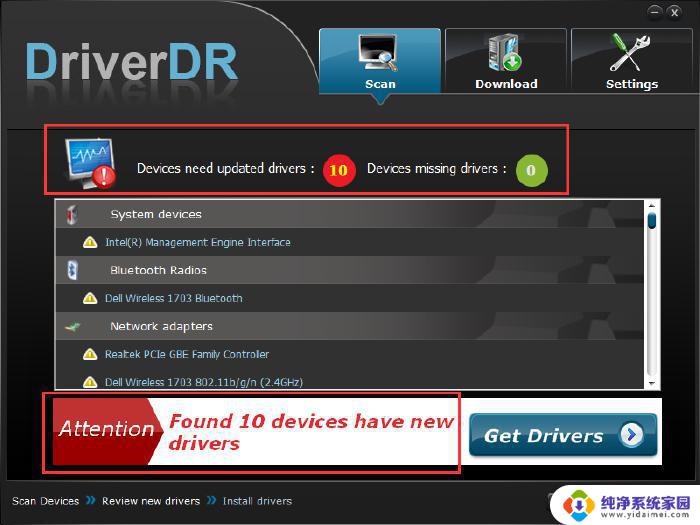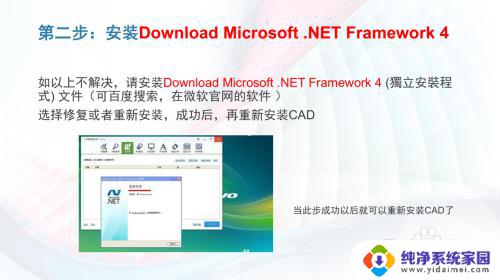安装itunes此windows软件包有一个问题2503 如何处理安装iTunes时出现的错误代码2503
在安装iTunes这款备受欢迎的Windows软件时,有时会遇到一个令人困惑的问题,即错误代码2503的出现,这个错误代码常常让用户感到困扰,因为它可能导致安装过程中出现各种错误和失败。不用担心我们可以通过一些简单的步骤来解决这个问题,并顺利完成iTunes的安装。在本文中我们将探讨如何处理安装iTunes时出现的错误代码2503,帮助您顺利完成软件的安装。
方法如下:
1.安装iTunes软件的时候,弹出错误码2503,通常是没有管理员权限所致。同时要注意:安装文件还有32位和64位之分,不易混淆(否则也会出错)。
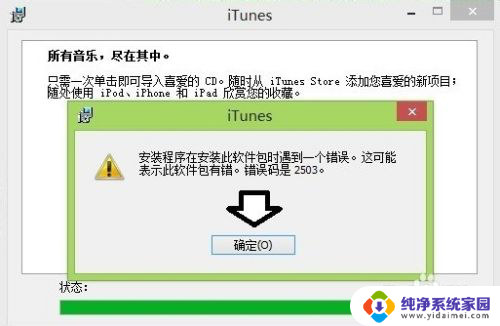
2.可以将下载好的iTunes安装文件复制到桌面→右键点击以管理员身份运行(这样就有管理员权限了)。
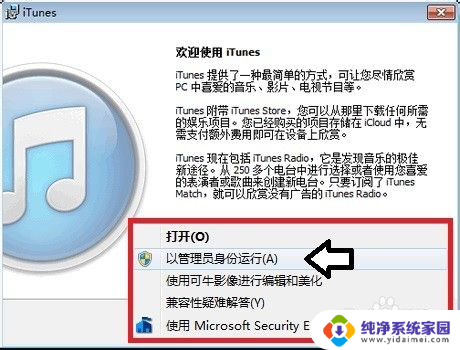
3.还要关注Device Install Service开启状态,通常默认开启。安装到一半自动关闭。开始→运行→输入:services.msc 点击确定(或按回车键)打开服务。
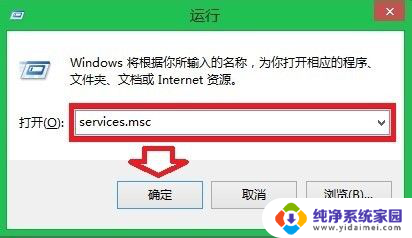
4.依次找到:Device Install Service服务→右键点击启用。
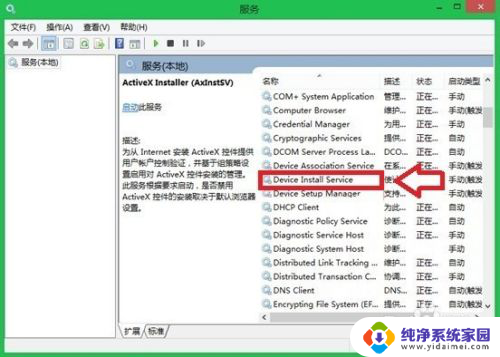
5.如果启动菜单是灰色的(不可用)服务属性→启动类型→自动→应用→启动→确定。
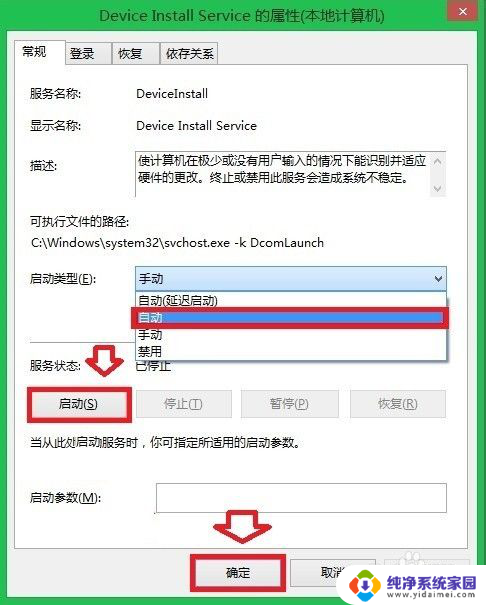
6.也可以调用管理员权限命令安装→右键点击开始按钮→命令提示符(管理员)。

7.在命令提示符(管理员)中输入: msiexec /package 将要安装的程序的完整路径及程序名(注意空格)。
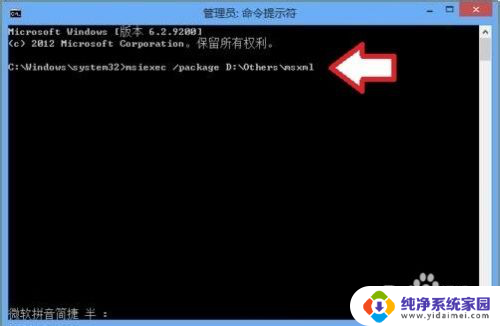
以上就是安装iTunes时遇到错误2503的全部内容,如果你也遇到了相同的问题,可以参考本文中介绍的步骤来进行修复,希望对大家有所帮助。